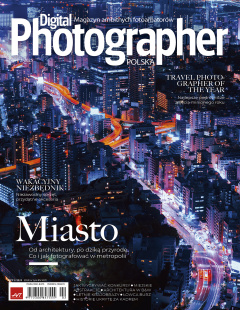2. Budowa i instalacja
Serwer wygląda jak profesjonalny sprzęt sieciowy, którym zresztą jest w istocie. Na przednim panelu znajdziemy kilka wystarczająco jasnych diod, które informują nas o stanie serwera, dysków, oraz sieci LAN 1 i LAN 2, przycisk do szybkiego kopiowania danych, 1 gniazdo USB 3.0 oraz przycisk uruchamiający urządzenie.
Z tyłu mamy pokaźnych rozmiarów wentylator, dwa gniazda LAN, dwa gniazda USB 3.0, gniazdo eSATA, gniazdo sieciowe oraz złowrogi, ukryty głębiej w obudowie przycisk RESET służący albo do resetowania hasła admina lub całego systemu serwera, bez resetu danych na dyskach. (Producent zaleca jednak zrobienie kopii zapasowej).
Zakładanie dysków jest absolutną przyjemnością. Robi się to bez konieczności używania śrubek czy śrubokręta. Po prostu wyjmujemy kieszeń z obudowy, zdejmujemy z niej dwie plastikowe listewki, wkładamy dysk, zakładamy listewki i wkładamy kieszeń do obudowy przyciskając przedni panel kieszeni u dołu. Gotowe!
Ponieważ DS716+ nie jest jedynym sieciowym urządzeniem z jakiego korzystam, moja konfiguracja polega na tym, że podłączam go do tzw. switcha’a (oczywiście obsługującego 1 Gbit LAN), w który wpięty jest mój komputer, inne urządzenia oraz router internetowy.
Podoba mi się to, że komunikacja i obsługa urządzenia oparta jest w zasadzie o przeglądarkę WWW. Gdy po raz pierwszy podepniemy DS716+ wpisujemy: find.synology.com i serwer sam odnajduje się w sieci.
Najdłużej trwa tworzenie systemu plików. Wybrałem system plików Btrfs oraz RAID, zwany tutaj SHR (Synology Hybrid Raid), z opcją ochrony danych. W skrócie jest to RAID podobny do RAID 1, ale szybszy i wspierający bezproblemowe rozszerzenie naszego serwera o dodatkową przestrzeń, na przykład przez dołączenie modułu DX513, który umożliwia nam dodanie 5 dodatkowych dysków. Generalnie taki zestaw umożliwia nam rozbudowę systemu do 56 TB (7 dysków po 8 TB). Jednym słowem będziemy w stanie przechowywać na nim bardzo dużo ślubów.
Podczas instalacji system proponuje nam utworzenie konta Quickconnect, które to dodaje jedną z moich ulubionych funkcjonalności całego systemu.
Na serwer logujemy się przez przeglądarkę WWW,używając adresu http://quickconnect.to/”nadana nazwa”, albo podając numer IP nadany urządzeniu. Po wpisaniu jednego, bądź drugiego, naszym oczom ukazuje się panel systemu DSM 5.2, czyli centrum sterowania serwerem Synology.
Jest to system operacyjny, taki jak Windows czy Mac OS X, tylko zbudowany w celu obsługi serwera plików Synology i odpalany w przeglądarce WWW. Mamy tu pulpit, menu górne, ikony, okienka i powiem więcej - możemy nawet instalować na nim dodatkowe aplikacje!
Wśród aplikacji, zwanych tu pakietami, możemy znaleźć takie programy jak: Download Station - centrum pobierania plików na serwer przy użyciu protokołów takich jak FTP, eMule i BT, Audio Station - do obsługi biblioteki muzycznej i internetowych stacji radiowych, Video Station - do obsługi bibliotek filmowych, nagrywania programów TV itp., Note Station - system synchronizacji notatek, Surveillance Station - umożliwia podłączenie do 40 kamer przemysłowych czy w końcu Serwer Multimediów umożliwiający współpracę z urządzeniami w standardzie DLNA/UPnp. Jest tego naprawdę sporo. Mamy też McAfee Antivirus, serwer pocztowy, serwer Drupal czy serwer Wordpress. W pracy fotografa najbardziej pomocne okażą się Cloud Station oraz Photo Station.
Po zalogowaniu się do DSM, od razu wyskakuje okno pomocy z samouczkami podpowiadającymi co i jak powinniśmy uruchomić. Nie będę więc rozwodził się tutaj nad meandrami instalacji pakietów. Jest to naprawdę przystępnie wytłumaczone.
Instaluję oba pakiety z Centrum Pakietów i przeciągam na pulpit DSM. Dlaczego właśnie te pakiety? Cloud Station to nic innego jak system synchronizacji danych między komputerem a serwerem Synology. Tylko tyle? Skąd. To również prywatna chmura, do której jesteśmy w stanie dostać się zdalnie z każdego miejsca z dostępem do internetu. Photo Station umożliwia nam z kolei internetową prezentację zdjęć fizycznie znajdujących się na naszym serwerze. Ale po kolei.
Spis treści:
1. Wstęp
2. Budowa i instalacja
3. Funkcje i obsługa
4. Podsumowanie













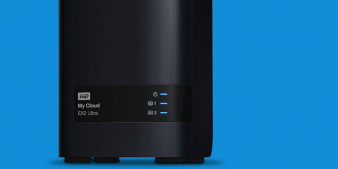








_1475239688.jpg)

_443908423.jpg)
_1826294941.jpg)
_1877607562.jpg)
_1094526942.jpg)